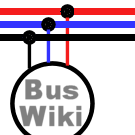ID-Nummer
Aus BusWiki
Inhaltsverzeichnis
ID-Vergabe für LCN Module
Nummer einer Moduls kann zwischen 5 und 254 liegen.
Allgemein
Solange jedes Bus-Modul eine eindeutige ID-Nummer (pro Segment) zugewiesen bekommt, spielt es für einen sicheren Betrieb eigentlich keine Rolle, wie die Vergabe der ID-Nummern geschieht.
Zu beachten ist allerdings, dass die Kommunikationen unter den LCN-Modulen im Konfliktfall auf dem LCN-Bus bevorzugt behandelt wird je kleiner die ID-Nummer des LCN-Moduls ist.
Da die Programmier-Software LCN-Pro die Bus-Module leider immer nur in der Reihenfolge der ID-Nummern darstellt, ist eine gut strukturierte ID-Nummern-Vergabe für eine gute Projektübersicht sehr hilfreich. Bei neuen Modulen trägt die Programmier-Software automatisch die niedrigste frei ID-Nummer für das nächste Modul (ab der Nummer 5) ein. Nach kurzer Zeit wird so ein LCN Projekt recht unübersichtlich!
Die ID-Nummer kann zwar für ein Bus-Modul nachträglich abgeändert werden, aber leider muss dann in allen Modulen für jeden Befehl, der auf dieses Modul zugreift, die Zuweisung manuell angepasst werden.
Lösung
Die frühzeitige Planung der ID-Vergabe hilft, das Projekt übersichtlicher zu gestalten. Je nach Situation bieten sich verschiedene Strategien der Nummernvergabe an.
Die dezimale, maximal 3-stellige ID "___" hat dann folgende Ziffernstruktur:
- 1) ER = Etagennummer Ex + Raumnummer xR
- funktioniert bis zum 1. Raum mit 2 Modulen
- 2) EN = Etagennummer Ex + laufende Nummer xN
- funktioniert bis zu 10 Etagen
- 3) ERN = Etagennummer Exx + Raumnummer xRx + laufende Nummer xxN
- funktioniert bis fast 3 Etagen (Keller, EG, OG, DG geht nicht mehr) und bis zu 10 Räumen je Etage
- 4) ENN = Etagennummer Exx + laufende Nummer je Etage xNN
- geht etwas besser ist aber schon etwas unübersichtlicher
- 5) RRN = Raumnummer RRx + laufende Nummer je Raum xxN
- ähnlich 4)
- 6) NNN = laufende Nummer je nach Inbetriebnahmezeitpunkt
- Chaos pur
Bevorzugt sind wahrscheinlich Mischformen in Anhängigkeit von Anzahl der Räume, Modulen pro Raum und Etage.
Raumnummerierung
Hier hat sich bewährt, an der Treppe zu starten und dann die Räume im (oder entgegen dem) Uhrzeigersinn (bei Aufsicht von oben) zu nummerieren.
Für die Zuordnung von Modulen zur Räumen kann verwendet werden:
- der physikalische Einbauort des Moduls in dem Raum
- die logische / funktionale Zuordnung des Moduls zu dem Raum
- die elektrische Einbindung des Moduls mit einem Stromkreis des Raumes
Bei Unterputzmodulen stimmen diese Zuordnungskriterien häufig alle überein.
Sind im Treppenhausraum oder im Flur ein Unterverteiler (mit raumübergreifender Funktion) angebracht, so könnte bei diesem die Raumnummerierung sinnvollerweise (mit 0) beginnen.
Hinweis
- Es empfiehlt sich im unteren ID-Bereich (5-20) noch etwas Platz zu reservieren, falls man ein Modul mit kritischen Funktionen mit einer kleinen ID versorgen möchte, da kleine IDs bei der Kommunikation bevorzugt behandelt werden.
- Spätere Erweiterungen bereits mit einplanen, das heißt pro Raum genügend IDs frei lassen.
- Modul IDs gegebenenfalls nach Funktionalitäten sortieren. Beispiel:
ID 40...49: Ausgänge/Beleuchtung WoZi ID 50...59: Jalousien WoZi ID 60...69: Ausgänge/Beleuchtung Küche ...
- Gruppen besitzen auch eine ID-Nummer (GID). Für die GID Vergabe kann man ähnliche Überlegungen anstellen:
- Etagen-Gruppen mit Etagennummern
- Globale Gruppen
- Funktionale Gruppen (z.B. Verschattung mit Hilfe von Motoren auf Relais 1 bis 4)
- Dynamische Gruppen
- ..
- Wenn dann doch die IDs nachträglich korrigiert werden sollen oder müssen:
1. ISTStand unbedingt sichern !!!
2. Projektprotokoll drucken
3. Protokoll als RTF speichern
4. RTF in der Textverarbeitung öffnen
5. Mit "Suchen & Ersetzen" die IDs im RTF komplett ändern, zur besseren
Erkennbarkeit Formatierung gleich mitändern
6. kontrollieren, speichern, drucken
7. in der PRO offline anhand des Ausdruckes die IDs ändern, dabei keine übersehen
8. Projekt "IDneu" speichern und Pro schließen
9. mit der Pro verbinden
10. IDs in der PRO ändern
11. Projekt "IDneu" öffnen und mit "Segment programmieren" die offline
erstellte Programmierung übertragen
12. alle Funktionalitäten testen